Hvernig á að laga Þú hefur ekki leyfi til að vista á þessum stað á Windows

Þegar Windows sýnir villuna „Þú hefur ekki leyfi til að vista á þessum stað“ mun þetta koma í veg fyrir að þú vistir skrár í viðkomandi möppur.

Sjálfgefið er að margir beinir séu með Wi-Fi Protected Setup (WPS), sem gerir þér kleift að tengjast tækinu þínu án SSID og lykilorðs. Hins vegar gerir WPS beininn þinn viðkvæman fyrir PIN-giskaárásum frá tölvuþrjótum. Þess vegna gætirðu viljað slökkva á WPS við ákveðnar aðstæður.
Hér að neðan mun Quantrimang.com fjalla um hvernig eigi að slökkva á WPS, sem og kosti og galla þess að halda WPS virku.
Hvernig á að virkja/afvirkja WPS
Það eru tvær leiðir til að virkja og slökkva á WPS handvirkt.
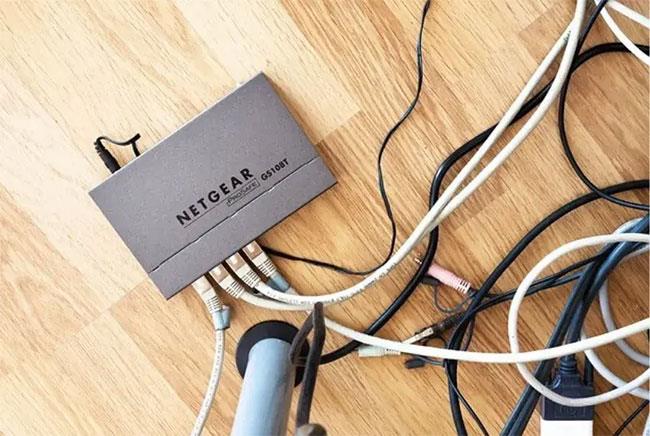
Þú getur virkjað og slökkt á WPS með því að nota netviðmót beinisins
Ef leiðin þín gerir þér kleift að slökkva á WPS muntu geta gert það með því að nota netviðmót beinisins:
1. Til að byrja skaltu opna vafrann þinn.
2. Farðu í stillingarviðmótið sem byggir á beini. Þú getur venjulega gert þetta með því að slá inn IP tölu beinisins í veffangastiku vafrans þíns.
Til að finna IP töluna skaltu fylgja leiðbeiningunum í greininni: Leiðir til að finna IP tölu leiðarinnar á Windows 10 .
Hver leiðarframleiðandi hefur sitt eigið stillingarviðmót, sem þýðir að næsti hluti ferlisins við að slökkva á WPS getur verið mismunandi eftir beini. Hins vegar, í flestum tilfellum, munt þú geta slökkt á WPS með því að nota stillingarnar í valmyndinni eða Wi-FI Protected Setup/WPS flipanum.
Til dæmis, á Belkin beini, verður WPS hlutinn skráður undir Þráðlaust á aðalviðmótinu. Þaðan er einnig mjög einfalt að slökkva á WPS, með því að skipta úr „Virkt“ í „Óvirkjað“ í fellivalmyndinni.
Ef þú ert ekki viss um hvort beininn þinn sé með WPS virkt eða ekki, geturðu líka vitað það frá þessu viðmóti.
Með sumum beinum geturðu líka kveikt eða slökkt á WPS handvirkt með hnappi aftan á beini.

Þú getur líka kveikt eða slökkt á WPS handvirkt með hnappi aftan á beininum
Sumir beinir leyfa ekki notendum að slökkva á WPS. Í tilfellum eins og þessu finnurðu ekki hnapp eða stillingu á stillingarviðmóti beinisins sem getur slökkt á WPS. Ef þú vilt slökkva á WPS er eini kosturinn að skipta yfir í annan bein.
Kostir og takmarkanir við notkun WPS
Stærsti ávinningurinn af því að láta WPS vera virkt er þægindi. Þegar WPS er virkt geturðu tengt hvaða tæki sem er við beininn þinn án þess að þurfa lykilorð eða auðkenni beins. Þetta getur sparað þér tíma þegar þú tengir ný tæki og gerir einnig kleift að tengja tæki hvort sem þú manst lykilorð beinisins eða ekki.
Hins vegar, WPS hefur einnig mjög alvarlega öryggisáhættu sem þú getur ekki forðast. Þegar WPS er virkt geta tölvuþrjótar giskað á lykilorð beinisins mörgum sinnum þar til þeir finna rétta lykilorðið. Ef þú hefur ekki gert ráðstafanir til að bæta öryggi beinsins þíns gæti beininn þinn verið sérstaklega viðkvæmur fyrir árásum.
Þegar tölvuþrjótar eru komnir með lykilorðið munu þeir hafa aðgang að internettengingunni, nota það fyrir hvað sem þeir vilja, þar til þú endurstillir lykilorð beinisins.
Ef þú vilt nota WPS, ættir þú að vega þann tíma sem þú getur sparað gegn hugsanlegum vandræðum ef árás á beininn þinn tekst.
Hvenær ættir þú að nota Wi-Fi Protected Setup?
Svarið er að þú ættir ekki að íhuga að nota WPS. WPS kynnir nokkrar ansi alvarlegar öryggisáhættur. Almennt séð er góð hugmynd að slökkva á þessari stillingu, nema þú þurfir virkilega þægindin sem hún veitir.
Þegar Windows sýnir villuna „Þú hefur ekki leyfi til að vista á þessum stað“ mun þetta koma í veg fyrir að þú vistir skrár í viðkomandi möppur.
Syslog Server er mikilvægur hluti af vopnabúr upplýsingatæknistjóra, sérstaklega þegar kemur að því að stjórna atburðaskrám á miðlægum stað.
Villa 524: Tími kom upp er Cloudflare-sérstakur HTTP stöðukóði sem gefur til kynna að tengingunni við netþjóninn hafi verið lokað vegna tímaleysis.
Villukóði 0x80070570 er algeng villuboð á tölvum, fartölvum og spjaldtölvum sem keyra Windows 10 stýrikerfið. Hins vegar birtist það einnig á tölvum sem keyra Windows 8.1, Windows 8, Windows 7 eða eldri.
Blue screen of death villa BSOD PAGE_FAULT_IN_NONPAGED_AREA eða STOP 0x00000050 er villa sem kemur oft upp eftir uppsetningu á vélbúnaðartæki, eða eftir uppsetningu eða uppfærslu á nýjum hugbúnaði og í sumum tilfellum er orsökin að villan er vegna skemmdrar NTFS skipting.
Innri villa í Video Scheduler er líka banvæn villa á bláum skjá, þessi villa kemur oft fram á Windows 10 og Windows 8.1. Þessi grein mun sýna þér nokkrar leiðir til að laga þessa villu.
Til að gera Windows 10 ræst hraðari og draga úr ræsingartíma eru hér að neðan skrefin sem þú þarft að fylgja til að fjarlægja Epic úr ræsingu Windows og koma í veg fyrir að Epic Launcher ræsist með Windows 10.
Þú ættir ekki að vista skrár á skjáborðinu. Það eru betri leiðir til að geyma tölvuskrár og halda skjáborðinu þínu snyrtilegu. Eftirfarandi grein mun sýna þér áhrifaríkari staði til að vista skrár á Windows 10.
Hver sem ástæðan er, stundum þarftu að stilla birtustig skjásins til að henta mismunandi birtuskilyrðum og tilgangi. Ef þú þarft að fylgjast með smáatriðum myndar eða horfa á kvikmynd þarftu að auka birtustigið. Aftur á móti gætirðu líka viljað lækka birtustigið til að vernda rafhlöðu fartölvunnar.
Vaknar tölvan þín af handahófi og birtist gluggi sem segir „Athuga að uppfærslum“? Venjulega er þetta vegna MoUSOCoreWorker.exe forritsins - Microsoft verkefni sem hjálpar til við að samræma uppsetningu á Windows uppfærslum.








